Menüpfad: Setup > Netzwerk > LAN-Schnittstellen > WLAN
In diesem Bereich konfigurieren Sie alles rund um Ihre WLAN-Verbindungen.
Kompatible WLAN-Module finden Sie in unserer IGEL Linux 3rd Party Hardware Datenbank.
Wenn Sie mobile Geräte verwenden und sich öfter in wechselnden WLAN-Bereichen aufhalten, profitieren Sie von unserer neuen Funktionalität: IGEL Café Wireless. Das heißt, Sie können wie Sie es auch von Smartphones her kennen, direkt von der Benutzeroberfläche aus über den WiFi-Manager
- sich einfach in neue, bisher unbekannte WLAN-Netze verbinden,
- einmal angelegte Verbindungen speichern und später wiederverwenden.
Bei stationären Desktopgeräten, die zentral verwaltet werden, hat diese Funktionalität keine Bedeutung. Hier geht man von einem fest eingestellten Netz aus, das der Endbenutzer nicht beeinflussen soll.
So konfigurieren Sie die WLAN-Schnittstelle:
- Öffnen Sie das IGEL Setup und klicken Sie Netzwerk > LAN-Schnittstellen > WLAN.
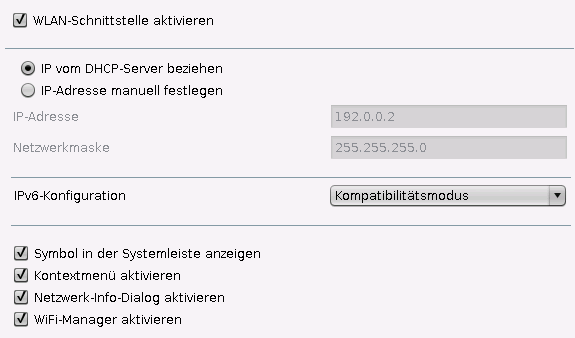
- Aktivieren Sie die WLAN-Schnittstelle.
- Wählen Sie die Konfiguration Ihrer IP-Adressen (DHCP oder manuell vergeben).
- Wählen Sie eine Konfigurationsart für den Betrieb mit IPv6.
- Aktivieren Sie zumindest die Elemente Systemleistensymbol, Kontextmenü und WiFi-Manager. Über den WiFi-Manager können Sie IGEL Café Wireless nutzen.
Stellen Sie sicher, dass der Parameter Sitzungen überschreiben inaktiv ist für UMS-Profile mit dieser WLAN-Konfiguration. Andernfalls werden benutzerdefinierte Verbindungen beim Neustart des Thin Clients verloren gehen.
- Konfigurieren Sie die drahtlose Netzwerkverbindung im Dialog Standard-WLAN, wenn Sie sie nicht über den WiFi-Manager auswählen.
Zusätzliche Verbindungen lassen sich im Dialog Weitere WLANs konfigurieren. - Konfigurieren Sie Ihren Standort im Dialog WLAN-Frequenzbereiche.
Nachdem diese Einstellungen auf dem Thin Client aktiv geworden sind, erscheint ein neues Symbol für Drahtlosverbindungen in der Systemleiste:

_____